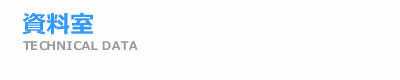
トップページ > サポート > BAS Movie Library > 商品について
トップページ > ALS電気化学アナライザー > ソフトウェア > 操作方法
ALS電気化学アナライザー ソフトウェアの使い方
実験データの表示方法及びテキストファイルの保存方法
電気化学 測定に用いる、ALS電気化学アナライザー 専用ソフトの使い方です。
実験データの表示方法及びテキストファイルの保存方法をご紹介します。
サイクリックボルタモグラムを手動解析する方法:
- メニューバーのグラフィックスからマニュアル結果を選択する
- 最初のセグメントが表示されるので、ポインターの先端をベースラインに合わせドラッグする
- 軌跡に沿って外挿線が引かれ、自動的にピーク頂点からの垂線が引かれる
- 右上にピーク電圧、ピーク電流が表示される
サイクリックボルタモグラムをセグメントごとに表示させる方法:
- グラフオプションアイコンをクリックする
- セグメントボックスの数値を変更して表示させたいセグメントを指定する
複数の実験データを重ね書きする方法:
- メニューバーのグラフィックスから重ね書きプロットを選択する
- フォルダから重ね書きしたいデータを選択する
- さらに追加したい場合は、グラフィックスからデータを重ね書きに追加を選択する
- 重ね書きしたいデータを選択する(複数選択可)
- ツールバーのグラフオプションアイコンをクリックする
- Y軸固定にチェックし、表示させたい電流域を入力する
複数の実験データを並べて表示させる方法:
- メニューバーのグラフィックスからパラレルプロットを選択する
- フォルダから表示させたいデータを選択する(複数選択可)
実験データのテキストデータへの変換方法:
- ツールバーのデータ一覧アイコンをクリックする。実験データの詳細をテキストで確認することができる
- メニューバーのファイルからテキストに変換を選択する
- フォルダからテキストに変換したいデータを選択する(複数選択可)
- テキストファイルが作成され、同じファイル名で保存される
※ ツールバーのクリップボードアイコンをクリックすると画像データとしてキャプチャすることができます。
